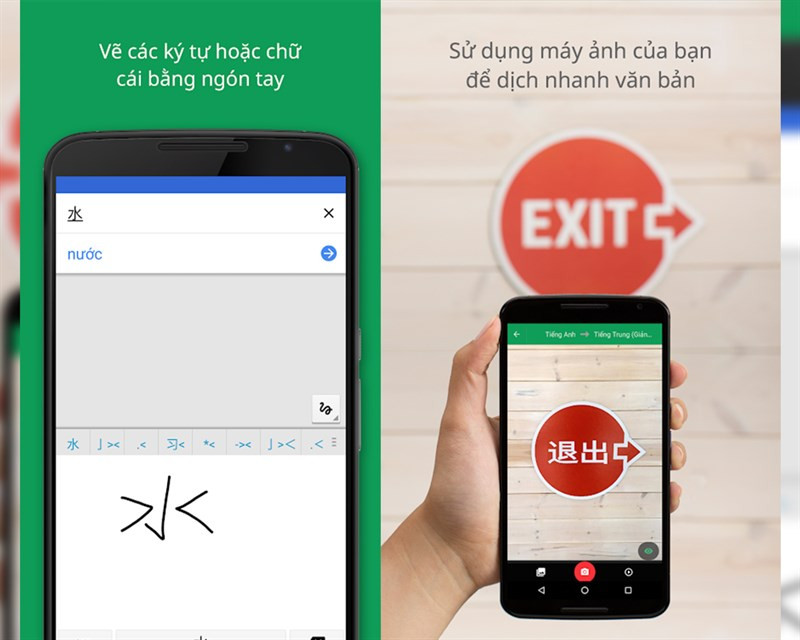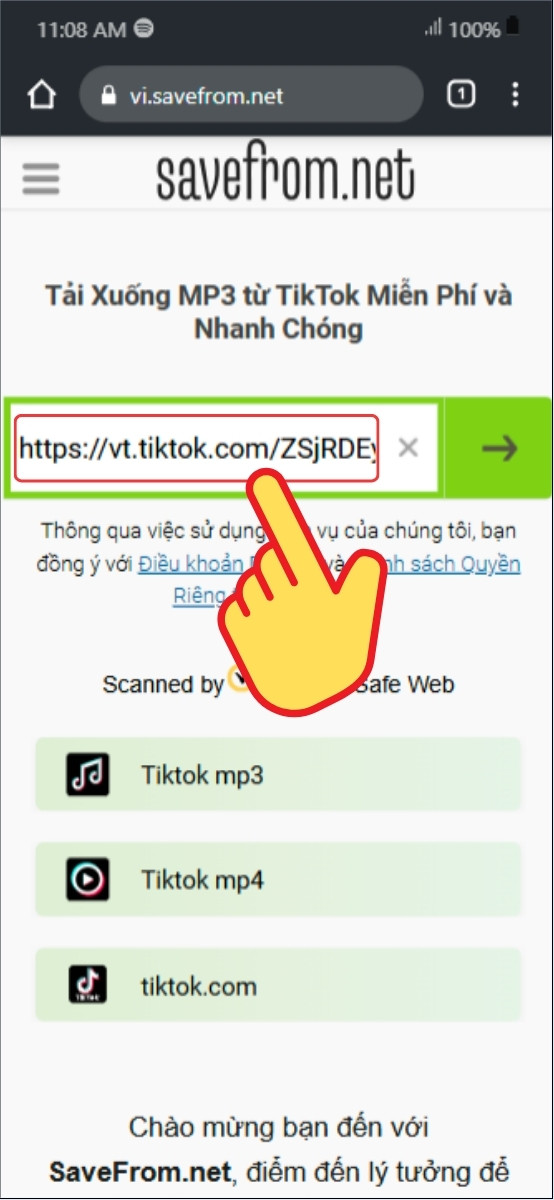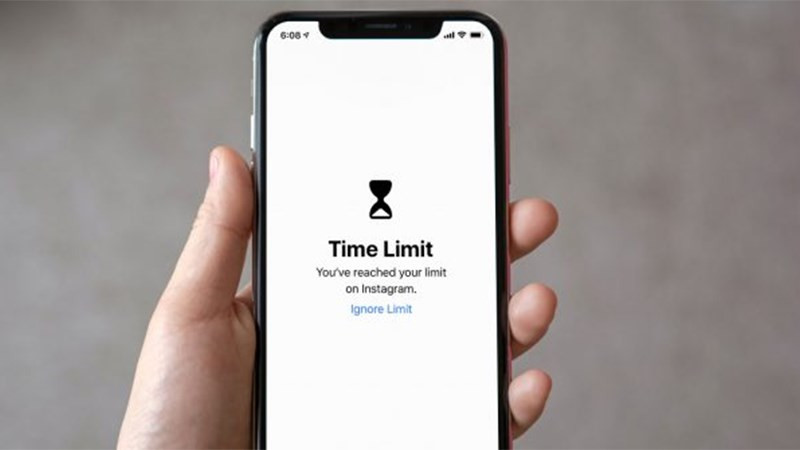
Hướng Dẫn Đặt Mật Khẩu Ứng Dụng Trên iPhone Không Cần App
Bạn muốn bảo vệ quyền riêng tư trên iPhone bằng cách đặt mật khẩu cho các ứng dụng nhạy cảm? Không cần cài thêm bất kỳ phần mềm nào, iPhone đã tích hợp sẵn tính năng này. Bài viết này trên tintuclienminh.com sẽ hướng dẫn bạn chi tiết cách đặt mật khẩu ứng dụng trên iPhone một cách đơn giản và hiệu quả.
Tại Sao Nên Đặt Mật Khẩu Cho Ứng Dụng?
Việc đặt mật khẩu ứng dụng mang lại nhiều lợi ích thiết thực:
- Bảo mật thông tin cá nhân: Ngăn chặn người khác truy cập vào dữ liệu riêng tư như tin nhắn, hình ảnh, tài khoản ngân hàng,…
- Tăng cường quyền riêng tư: Kiểm soát chặt chẽ hơn việc sử dụng ứng dụng của bạn.
- Không tốn dung lượng: Không cần cài đặt thêm ứng dụng bên thứ ba, tiết kiệm bộ nhớ cho thiết bị.
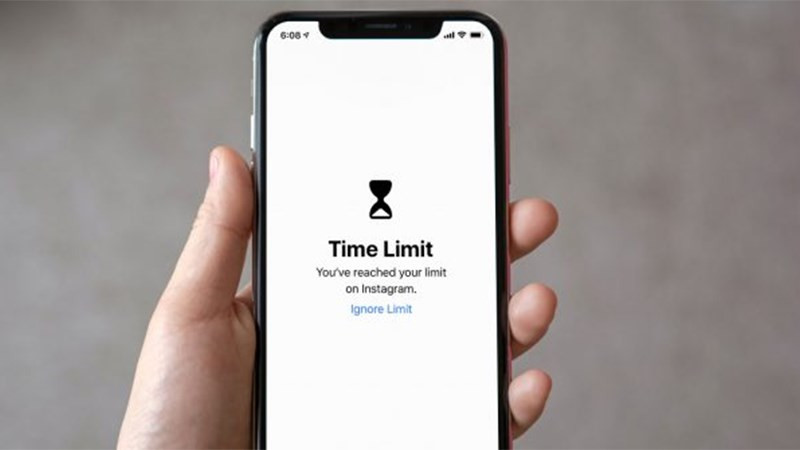 Khóa ứng dụng iPhone
Khóa ứng dụng iPhone
Hướng Dẫn Đặt Mật Khẩu Ứng Dụng Bằng Thời Gian Sử Dụng
Hướng dẫn này áp dụng cho iPhone X và các phiên bản iOS tương tự.
Các Bước Thực Hiện Chi Tiết
Bước 1: Vào “Cài đặt” trên iPhone, sau đó chọn “Thời gian sử dụng”.
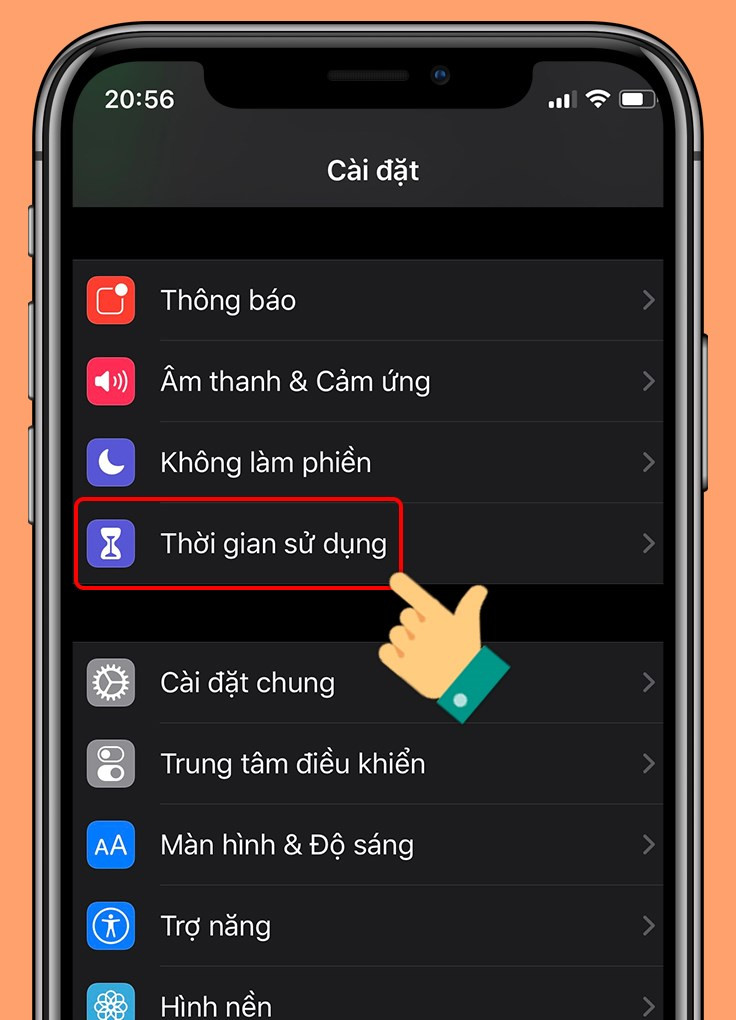 Vào cài đặt Thời gian sử dụng
Vào cài đặt Thời gian sử dụng
Bước 2: Chọn “Sử dụng mật mã thời gian sử dụng”.
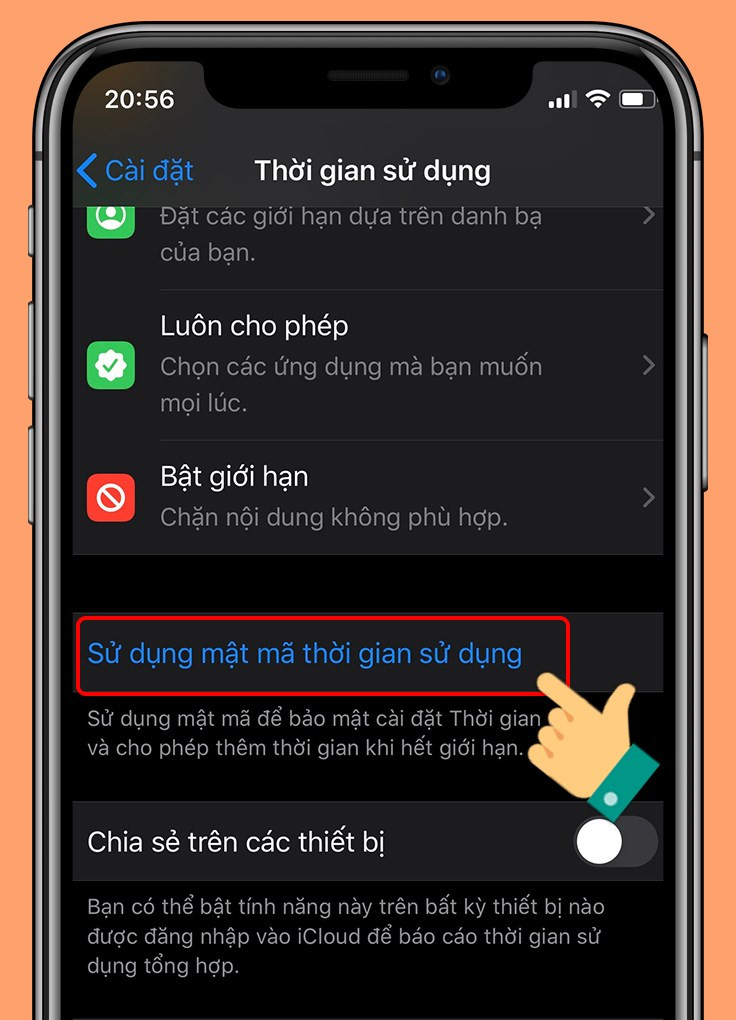 Bật mật mã Thời gian sử dụng
Bật mật mã Thời gian sử dụng
Bước 3: Tạo mật khẩu 4 số và xác nhận lại mật khẩu.
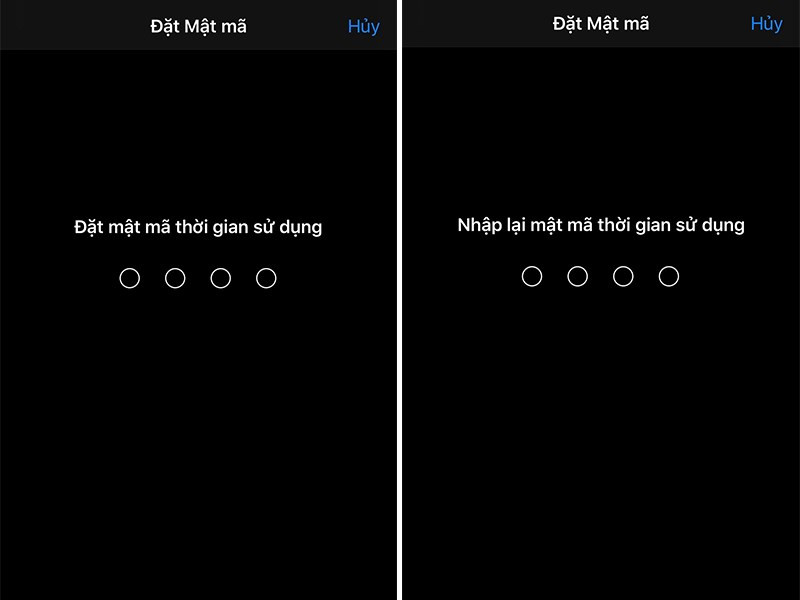 Nhập mật khẩu 4 số
Nhập mật khẩu 4 số
Bước 4: Đăng nhập tài khoản Apple ID và chọn “OK”.
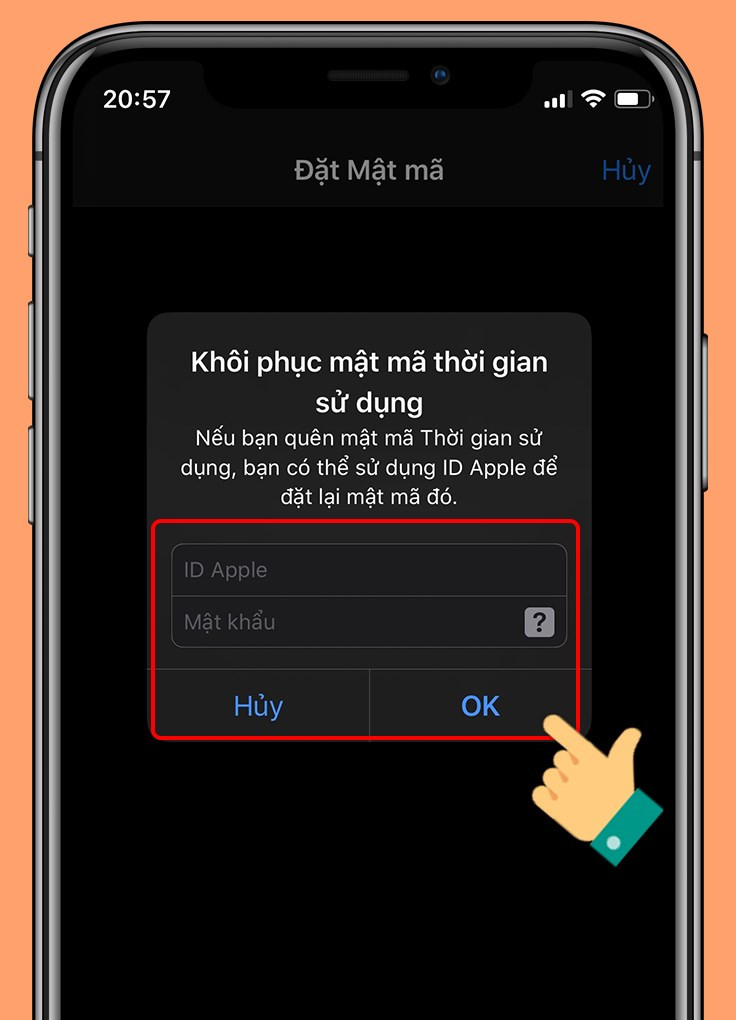 Đăng nhập Apple ID
Đăng nhập Apple ID
Bước 5: Chọn “Giới hạn ứng dụng”.
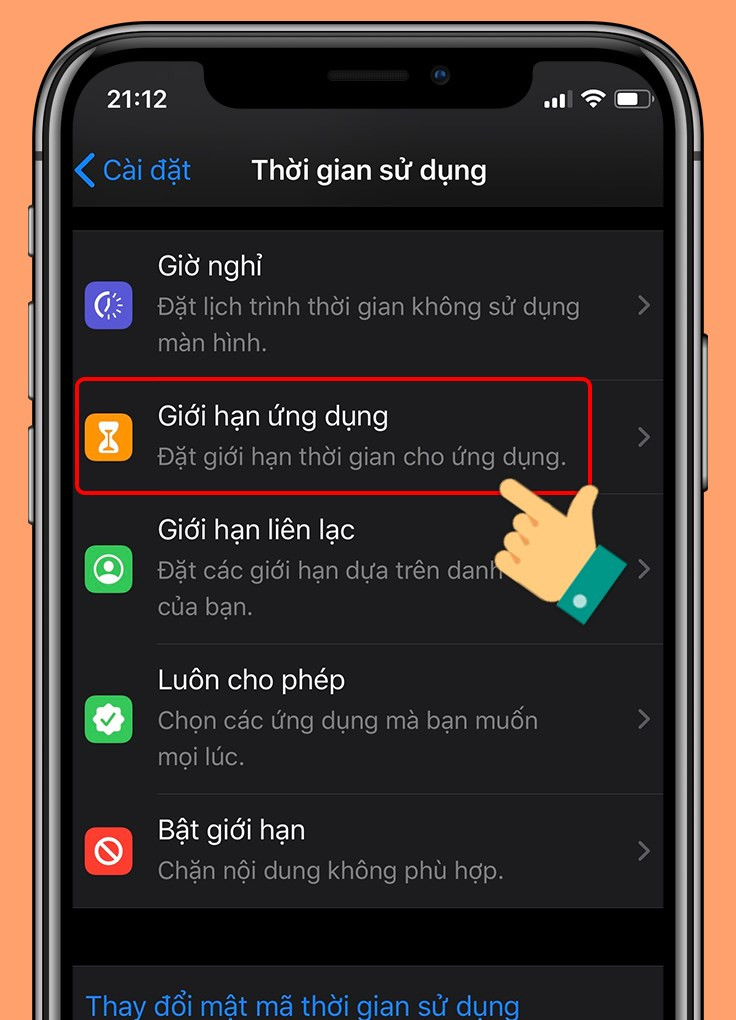 Chọn Giới hạn ứng dụng
Chọn Giới hạn ứng dụng
Bước 6: Chọn “Thêm giới hạn”.
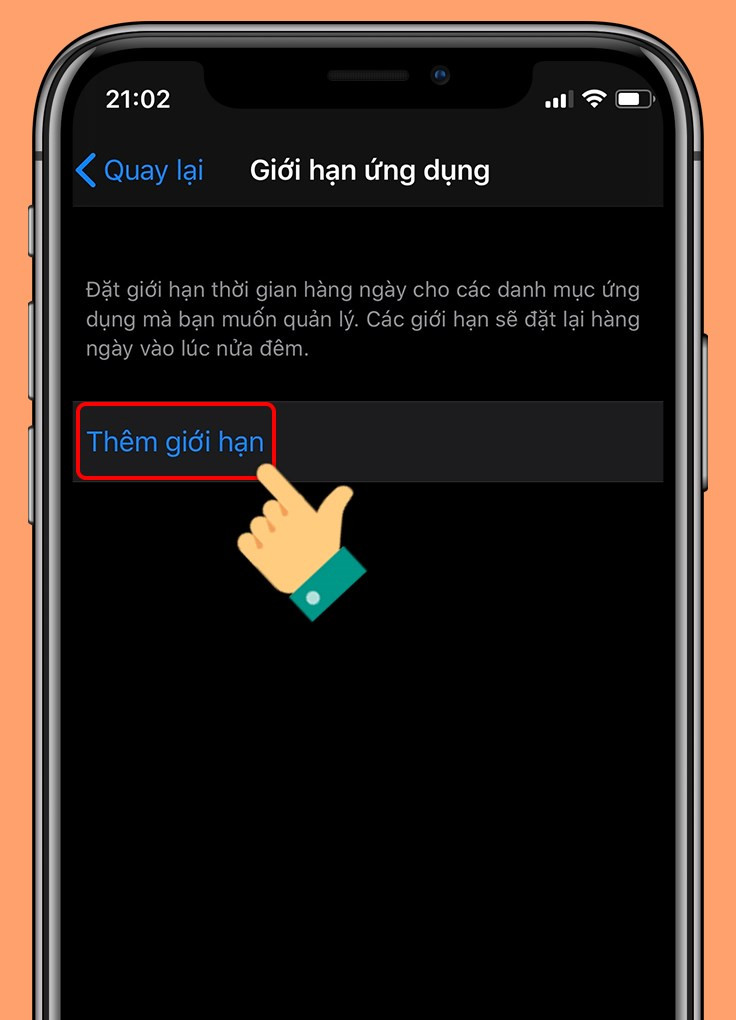 Thêm giới hạn mới
Thêm giới hạn mới
Bước 7: Chọn ứng dụng cần đặt mật khẩu và nhấn “Tiếp”.
Bước 8: Thiết lập thời gian giới hạn sử dụng (tối thiểu 1 phút) và nhấn “Thêm”. Ứng dụng đã được đặt mật khẩu thành công. Biểu tượng đồng hồ cát sẽ xuất hiện bên cạnh ứng dụng bị giới hạn.
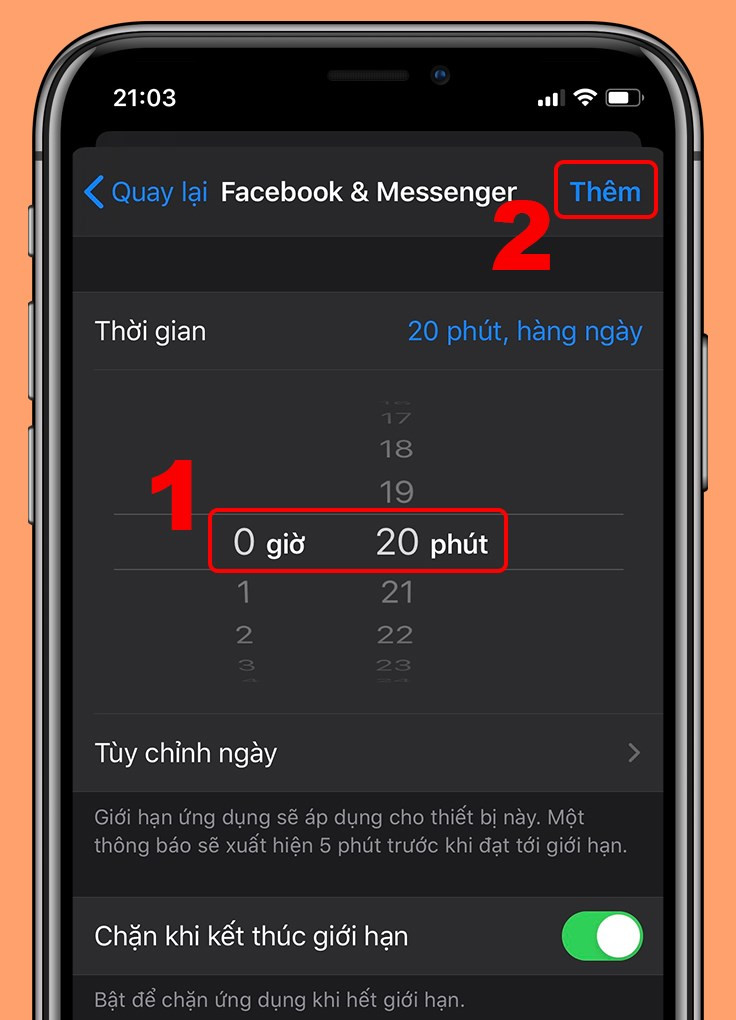 Thiết lập thời gian giới hạn
Thiết lập thời gian giới hạn
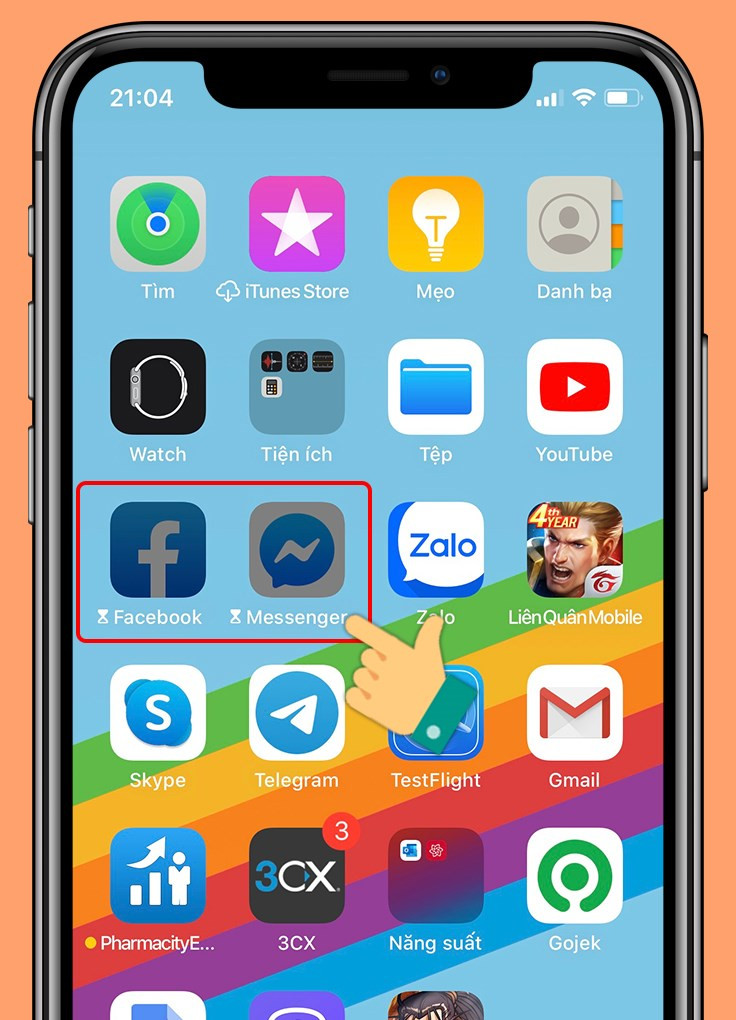 Biểu tượng đồng hồ cát
Biểu tượng đồng hồ cát
Bước 9: Khi mở ứng dụng bị giới hạn, nhấn “Yêu cầu thêm thời gian”.
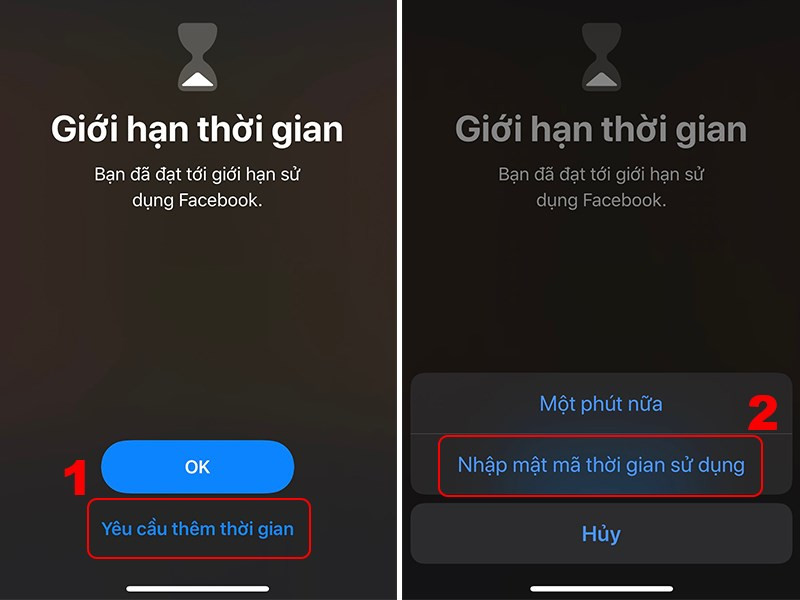 Yêu cầu thêm thời gian
Yêu cầu thêm thời gian
Bước 10: Nhập mật khẩu 4 số đã tạo và chọn thời gian sử dụng mong muốn.
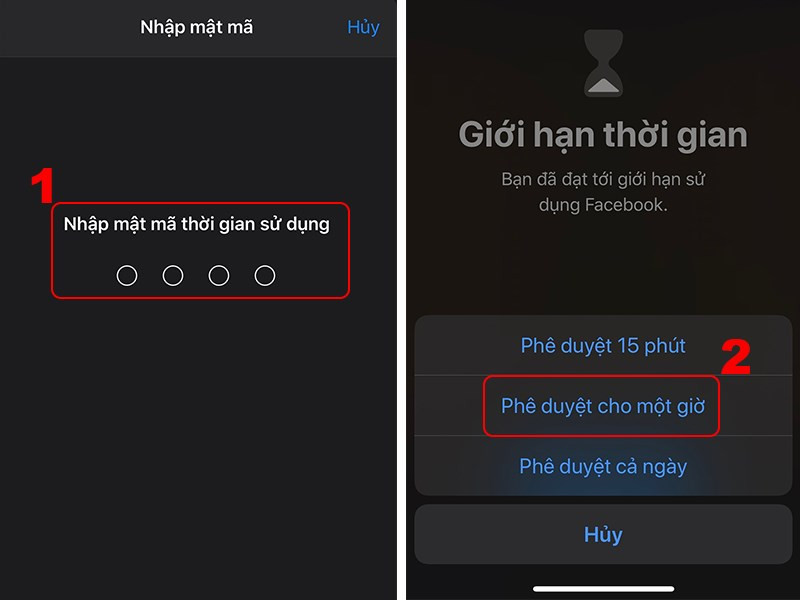 Nhập mật khẩu và chọn thời gian
Nhập mật khẩu và chọn thời gian
Kết Luận
Hy vọng bài viết này đã giúp bạn hiểu rõ cách đặt mật khẩu ứng dụng trên iPhone mà không cần cài đặt thêm ứng dụng. Đây là một cách đơn giản và hiệu quả để bảo vệ thông tin cá nhân và tăng cường quyền riêng tư trên thiết bị của bạn. Hãy chia sẻ bài viết nếu bạn thấy hữu ích!